Rumah >Tutorial perisian >Perisian Pejabat >Cara berkongsi skrin dalam persidangan video DingTalk pada komputer_Tutorial perkongsian skrin dalam persidangan video DingTalk
Cara berkongsi skrin dalam persidangan video DingTalk pada komputer_Tutorial perkongsian skrin dalam persidangan video DingTalk
- 王林ke hadapan
- 2024-04-29 13:50:351269semak imbas
Bagaimana untuk berkongsi skrin dengan mudah dalam persidangan video DingTalk? Editor PHP Yuzai berada di sini untuk menjawab soalan ini untuk semua orang. Fungsi perkongsian skrin adalah penting apabila anda perlu menunjukkan pembentangan atau kandungan lain kepada peserta dalam persidangan video. Persidangan Video DingTalk menyediakan pilihan perkongsian skrin yang mudah, membolehkan anda berkongsi skrin anda dalam masa nyata dan bekerjasama dengan peserta. Dalam artikel berikut, anda akan mempelajari langkah terperinci tentang cara berkongsi skrin anda menggunakan persidangan video DingTalk.
1 Buka DingTalk pada komputer anda, pergi ke meja kerja, klik pada persidangan video untuk memulakan mesyuarat, seperti yang ditunjukkan dalam gambar di bawah:
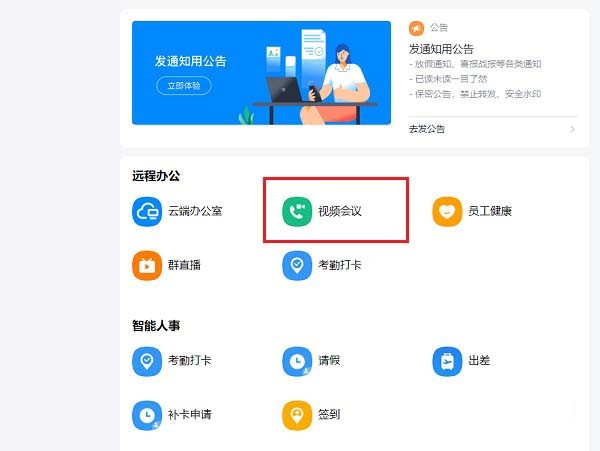
2. Selepas memasuki antara muka mesyuarat persidangan video, klik pada tetingkap perkongsian , seperti yang ditunjukkan dalam gambar di bawah:
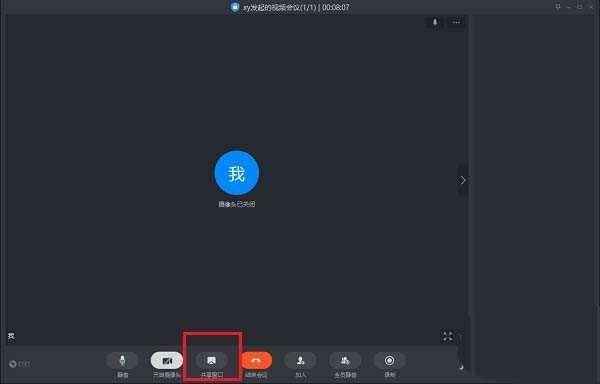
3 Selepas mengklik tetingkap perkongsian, pilih desktop dan klik Kongsi, seperti yang ditunjukkan dalam gambar di bawah:
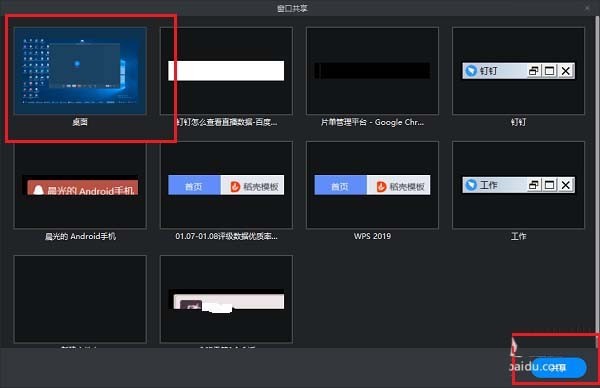
4 telah dikongsi, seperti gambar di bawah:

5 Klik Selepas berkongsi, anda boleh kembali ke sidang video, seperti yang ditunjukkan dalam gambar di bawah:
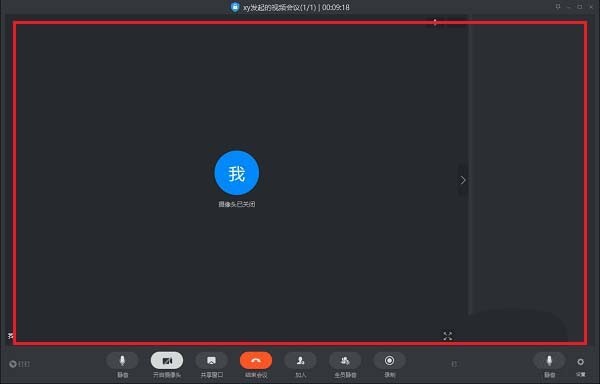 .
.
Atas ialah kandungan terperinci Cara berkongsi skrin dalam persidangan video DingTalk pada komputer_Tutorial perkongsian skrin dalam persidangan video DingTalk. Untuk maklumat lanjut, sila ikut artikel berkaitan lain di laman web China PHP!

